Edukasi untuk mematikan Windows Defender, bisa bersifat permanen dan sementara
Microsoft Windows 10. (Amazon)
Kelasmekanik.com – Pelajari cara mematikan Windows Defender secara permanen atau sementara. Ikuti tutorial Windows yang disusun oleh tim HiTekno.com di bawah ini.
Microsoft Defender adalah komponen antivirus bawaan Windows 10 yang berfungsi melindungi perangkat Anda dari rootkit, spyware, malware, dan penjahat lainnya. Namun, Windows Defender sering menganggap file atau proses yang sebenarnya aman dianggap berbahaya.
Biasanya, ini ditemukan ketika Anda ingin melamar. Tidak heran beberapa orang memilih untuk mematikannya. Karena tidak bisa dihapus, Windows Defender hanya bisa dimatikan, baik sementara maupun permanen.
Proses mematikan Windows Defender sangat sederhana. Berikut adalah tutorial cara mematikan Windows Defender yang telah dikompilasi oleh HiTekno.com dari berbagai sumber.
Cara mematikan Windows Defender sementara
- Pertama, buka alat Windows Defender. Untuk kecepatan lebih, ketuk Mulai dan ketik Windows Defender atau Windows Security.
- Jika sudah, pilih Virus & protection mode Cara mematikan Windows Defender
- Di bagian Pengaturan virus & perlindungan ancaman, silakan pilih Kelola pengaturan.
- Untuk mematikannya, silakan tekan tombol “Perlindungan waktu nyata” sampai mati.
- Ini sudah berakhir.
Jika Anda ingin menyalakannya, Anda hanya perlu menekan tombol “Perlindungan waktu nyata” untuk menyalakannya.
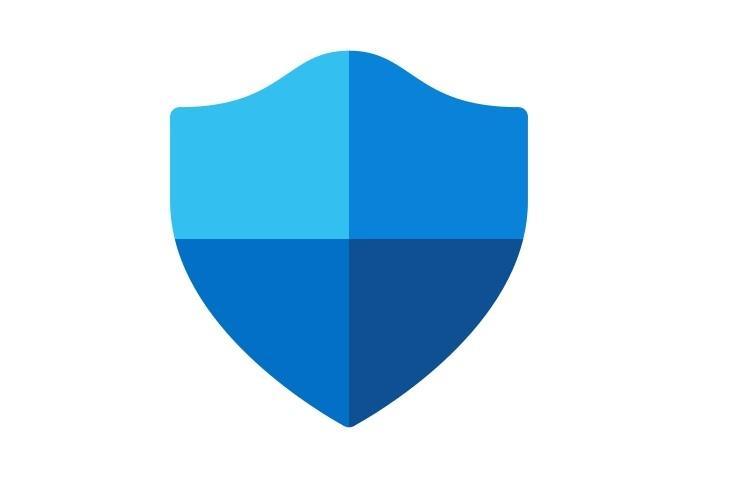
Cara mematikan Windows Defender Selamanya
1. Kebijakan Grup Lokal
Group Policy Editor adalah komponen Windows yang biasa digunakan untuk melihat, membuat, dan mengubah kebijakan grup, termasuk menonaktifkan Windows Defender yang dapat dilakukan dengan fitur ini.
Berikut cara mematikan Windows Defender secara permanen:
- Cara pertama matikan Windows Defender, tekan Windows + R untuk membuka RUN, lalu ketik gpedit.msc.
- Silahkan masuk ke Computer Configuration > Administrative Templates > Windows Components > Windows Defender Antivirus dan ingin Disable Windows Defender Antivirus.
- Klik dua kali untuk mematikan Windows Defender Antivirus dan pilih bagian Enable. Jika sudah, klik Apply lalu klik Ok di bawah ini.
- Mulai ulang Windows.
- Ini sudah berakhir.
Jika suatu saat ingin mengembalikannya, maka prosesnya sama saja. Bedanya, kamu pilih Not Configured di bagian Turn of Windows Defender Antivirus.
2. Penyunting Registri
Registry adalah repositori pusat dari OS Windows. Hampir semua komponen OS tersedia di Registry, Windows Defender dan sebagainya. Jika Anda ingin mematikan Windows Defender, Anda dapat menggunakan fitur ini. Berikut cara mematikan Windows Defender:
- Pertama, tekan Windows + R untuk membuka RUN, lalu ketik regedit
- Silakan pergi ke
HKEY_LOCAL_MACHINESOFTWAREPoliciesMicrosoftWindows Defender. - Klik kanan pada folder Windows Defender > New > DWORD (32-bit).
- Beri nama DisableAntiSpyware dan tekan Enter.
- Klik dua kali pada DWORD (DisableAntiSpyware) yang baru terbentuk, lalu ubah kualitas data dari 0 menjadi 1 dan tekan Ok.
- Ini sudah berakhir.
Silakan restart perangkat Anda, Windows Defender berhasil dimatikan.
Ini adalah cara untuk mematikan Windows Defender sementara dan permanen. Anda sekarang dapat menginstal berbagai fitur tanpa kerumitan pemberitahuan viral dari Windows Defender. Semoga berhasil dengan tutorial lanjutan Windows.
Asisten: Pasha Aiga Wilkins
Sumber Artikel: https://www.hitekno.com/gadget/2022/03/20/080000/tutorial-cara-mematikan-windows-defender-bisa-permanen-dan-sementara
